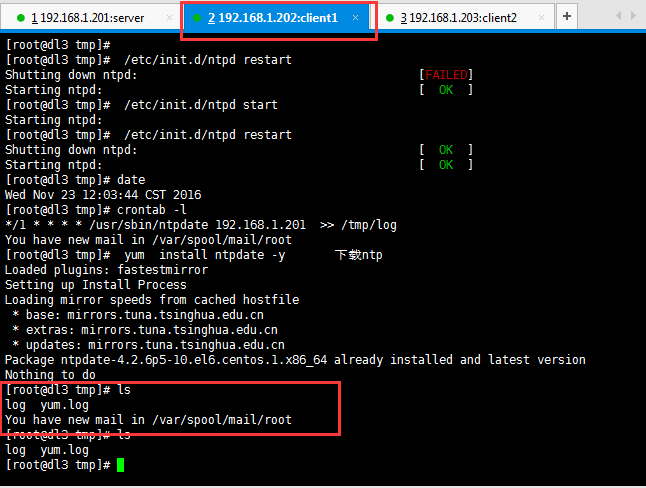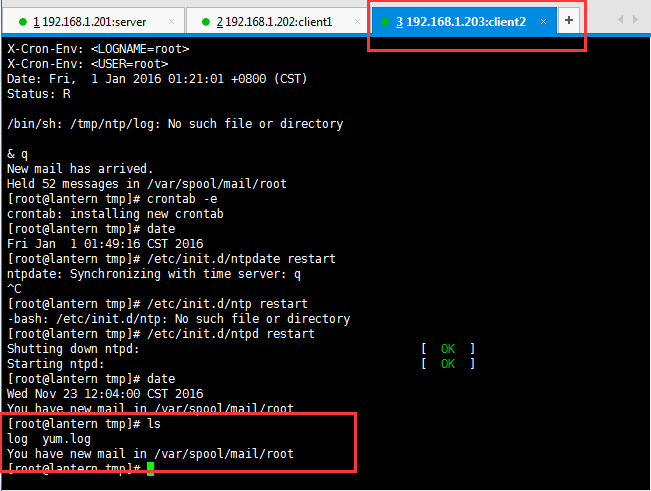Hintergrund:
Wenn es zu viele Server gibt, ist es ein Problem, ob die Zeit genau oder konsistent ist. Daher ist ein konsistentes Timing erforderlich.
Im Folgenden erfahren Sie, wie Sie einen Linux-Zeitserver in einem LAN konfigurieren.
Konfigurationsumgebung und Anforderungen:
1. Gehen Sie davon aus, dass im Netzwerksegment 192.168.1.0 die Linux-Maschine mit der IP-Adresse 192.168.1.201 als Zeitserver verwendet werden soll.
2. Der Server 192.168.1.201 kann auf das externe Netzwerk zugreifen und sich mit dem zuverlässigeren Zeitserver des öffentlichen Netzwerks synchronisieren.
3. Andere Maschinen im selben Netzwerksegment synchronisieren ihre Zeit automatisch jede Minute auf 192.168.1.201.
Vorbereitungsmethode:
1. yum install ntpdate -y Laden Sie ntp herunter
/etc/init.d/ntpd start Starten Sie ntpd

2. cd /etc cp ntp.conf ntp.conf.bak Sichern Sie die NTP-Konfigurationsdatei
vim(vi)ntp.conf Dann können Sie das sehen Es gibt vier Zeilenserver
Bearbeiten Sie die erste Zeile und ändern Sie sie in server time.windows.com. Speichern Sie dann und beenden Sie den Vorgang.
Dann /etc/init.d/ntpd restart Starten Sie ntpd neu
Sie können überprüfen, ob sich die Zeit geändert hat (natürlich ist die Voraussetzung, dass Ihre Zeit falsch ist)

3. Jetzt können Sie andere Server für die Verbindung mit 192.168.1.201 konfigurieren
yum install ntpdate -y Download ntp
/etc/init.d/ntpd start Starten Sie ntpd
Legen Sie eine geplante Aufgabe fest
crontab -e
*/1 * * * * /usr/sbin/ntpdate 192.168.1.201 >> /tmp/log
Jede Minute mit dem 192.168.1.201-Server synchronisieren und in /tmp/log
eingeben und warten Moment Warten Sie ab, um die Ergebnisse zu sehen.
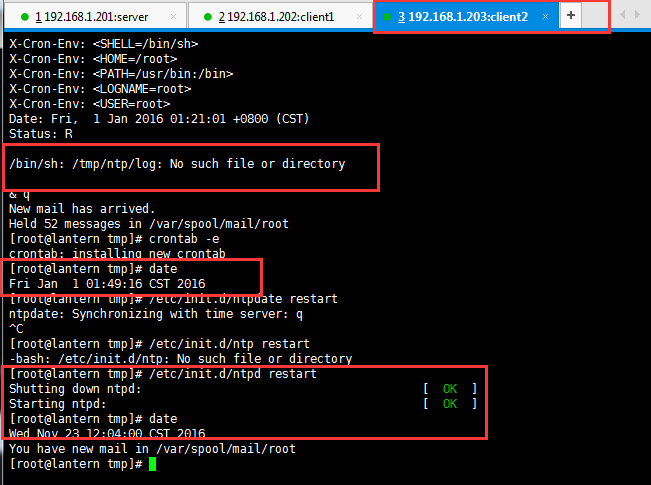
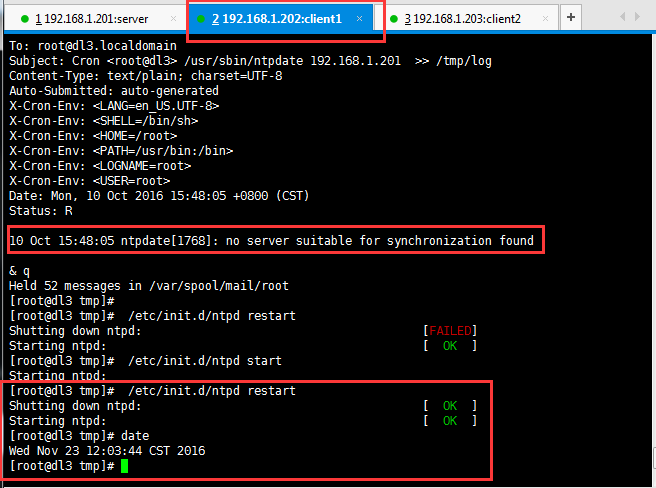
Natürlich wäre die Zeit der beiden mit dem Host 192.168.1.201 synchronisierten Maschinen bestenfalls falsch. Sonst ist der Vergleich nicht einfach.
Der Screenshot unten zeigt das Protokoll